Удаляем все ненужные программы и файлы
за пару кликов!
Скачайте программу "Ускоритель Компьютера",
освободите место на жестком диске своего компьютера
СКАЧАТЬ УСКОРИТЕЛЬ СЕЙЧАС Размер – 25,3 Mb. Для Windows 11, 10, 8, 7 и XP.Не хватает свободного места на ПК? Система слишком долго запускается и «тормозит»? Стоит провести очистку диска C от «мусорных» файлов. Можно сделать это вручную, но такой процесс займёт уйму времени и не обеспечит качественного результата. Куда удобнее доверить сканирование и удаление специальному ПО. В статьи вы узнаете, какие объекты захламляют систему, как и где их найти, а также как очистить диск C от ненужных файлов в программе Ускоритель Компьютера.
Для безопасной ручной чистки следует сначала разобраться, какие файлы можно смело удалять, а каких касаться не стоит, даже если их назначение не совсем понятно. Как правило, к «лишним» объектам смело можно отнести:
Условно эти объекты делятся на «пользовательские», т.е. созданные/загруженные/установленные лично вами и «системные» — сгенерированные Windows в ходе работы. Со вторыми проще — ОС предлагает автоматическую функцию «Очистка диска», которая производится средствами системы. А вот первые, при отсутствии специального ПО, придётся удалять вручную.
Перед системной чисткой проверьте компьютер на наличие ненужных «пользовательских» объектов: уже просмотренных фильмов, пройденных игр, программ, которыми вы уже не планируете пользоваться. Их придётся очищать вручную. Все медиафайлы, документы, презентации и т.п. поместите в корзину и очистите её. Игры и программы деинсталлируйте через «Панель управления». В зависимости от версии Windows, окно будет называться «Установка и удаление программ», либо «Программы и компоненты».
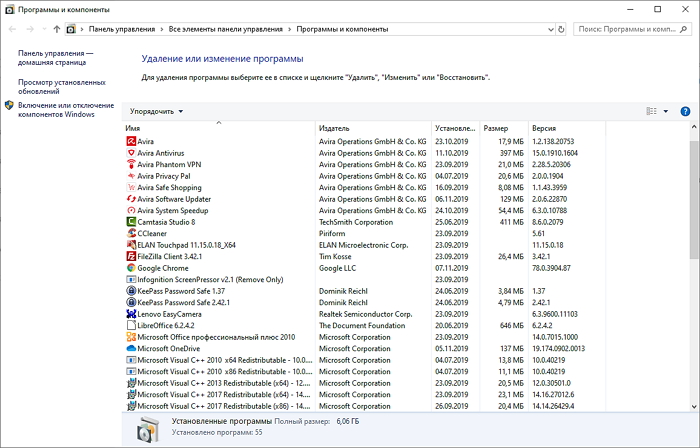
Если вы боитесь чистить файлы вручную или заниматься этим нет желания — попробуйте Ускоритель Компьютера. Он максимально быстро и качественно удалит ненужные файлы, на нахождение и сортировку которых вы бы потратили кучу времени. Прочитав инструкцию, вы спокойно сможете освободить место на жёстком диске, а также повысить производительность ПК.

Скачайте программу для очистки компьютера от мусора на нашем сайте, кликнув по кнопке «Скачать сейчас» и указав папку, в которую следует сохранить дистрибутив. По завершению загрузки, запустите установщик и произведите инсталляцию, следуя инструкциям.
Установив программу, найдите её ярлык на рабочем столе и дважды кликните по нему. В открывшемся окне появится перечень базовых возможностей софта по очистке компьютера от мусора. Вы можете сразу выбрать функцию глобального сканирования системы. Проведя проверку, программа покажет количество лишних файлов, ошибок реестра и ненужных задач в автозагрузке. Чтобы решить найденные проблемы, нажмите «Исправить все ошибки».
Для выборочного удаления перейдите в меню «Очистка» и щёлкните по кнопке «Сканировать». Произведя поиск, программа для чистки ПК отобразит перечень обнаруженных объектов.
Таким способом можно почистить временные файлы, дампы памяти, кэш браузера, историю журналов и т.д. Для устранения найденного «мусора» просто нажмите «Исправить». Все обнаруженные проблемы будут моментально решены.
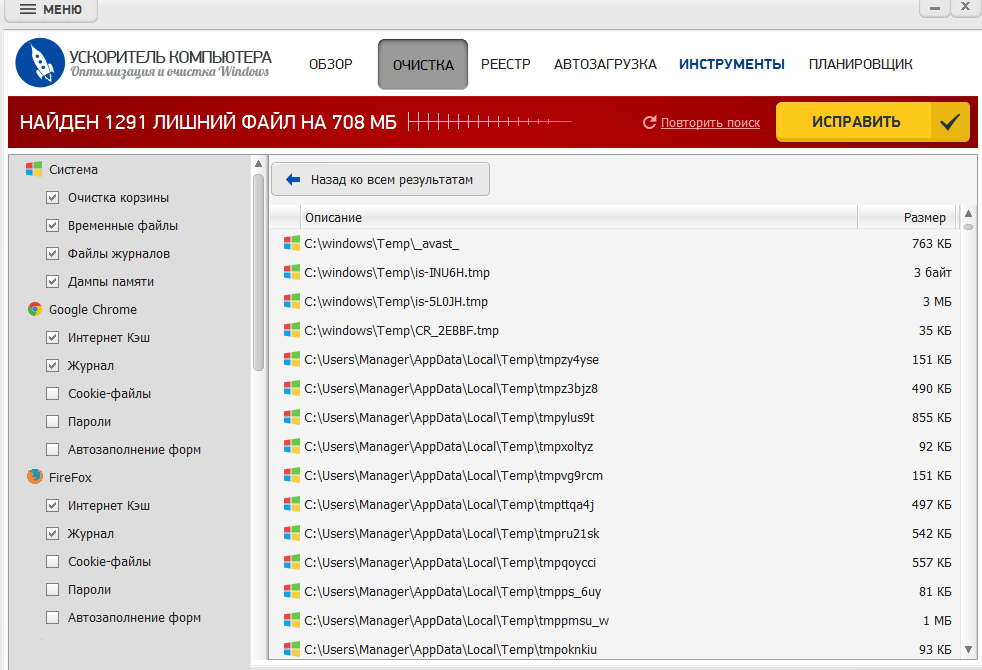
Перед тем, как очистить диск C от ненужных файлов, советуем произвести оптимизацию реестра для лучшей работы ПК. Перейдите в одноимённую вкладку и запустите поиск. Ускоритель Компьютера проведёт глубокое сканирование и выдаст информацию о всех сбоях в приложениях, ошибках установщика, отсутствующих DLL и т.п.
Условия поиска можно настроить, указав отдельные параметры для проверки. Оптимизация завершается нажатием кнопки «Исправить» на верхней панели.
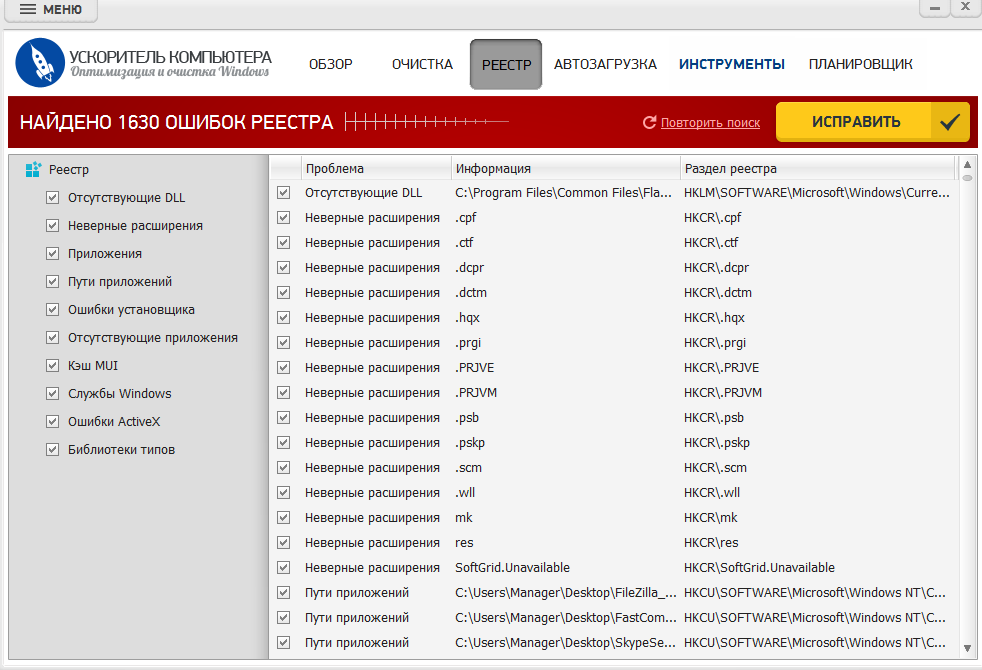
Ускоритель Компьютера — это программа для удаления файлов и приложений, которые не используются и занимают место на жёстком диске. Во вкладке «Инструменты» - «Удаление программ» можно посмотреть список всех установленных на ПК приложений и утилит. Рядом с названиями будет указан производитель, путь сохранения, текущая версии и дата установки софта. Для очистки компьютера от ненужных файлов просто кликните по приложению и нажмите «Удалить».
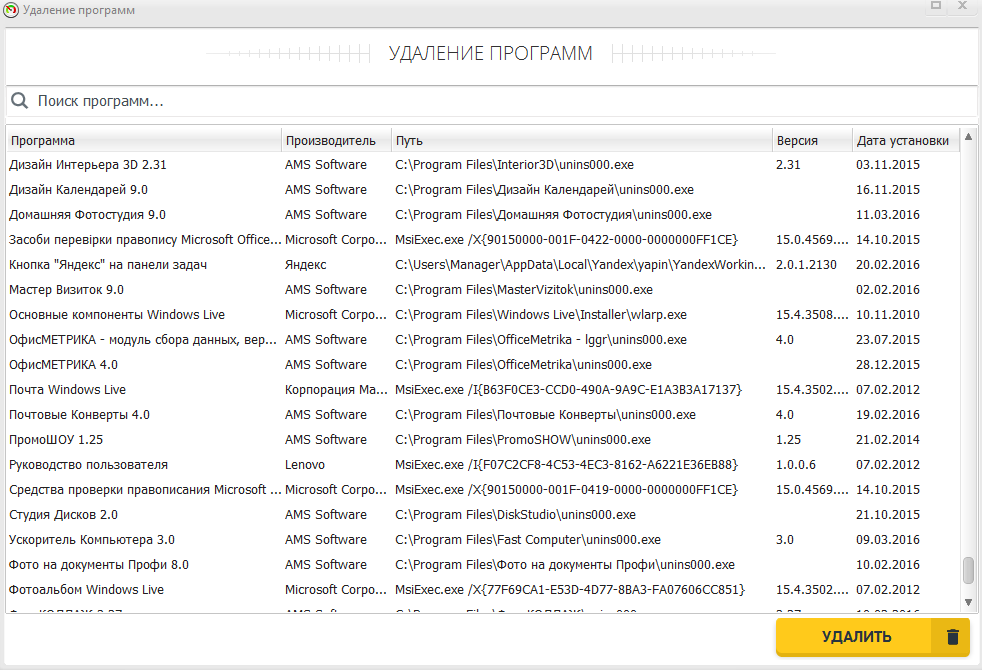
Во вкладке «Инструменты» есть много полезных опций для улучшения работы компьютера. К примеру, устранение файлов-дубликатов или слишком больших файлов. Выберите соответствующие пункты и укажите путь к папкам, которые необходимо проверить. По результатам сканирования, поставьте галочки напротив объектов, которые хотели бы устранить.
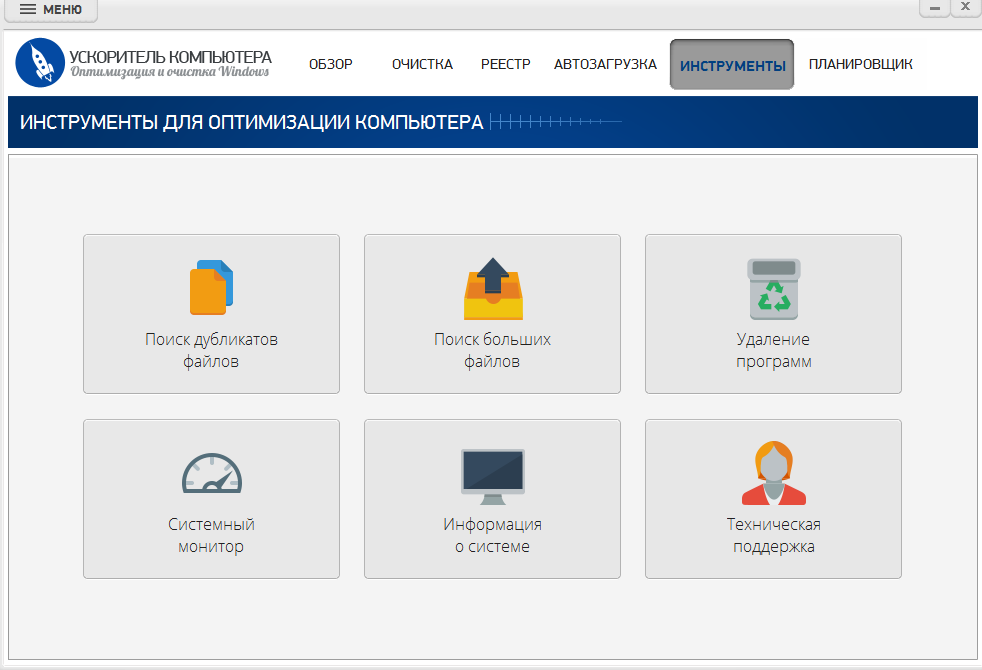
Теперь вы знаете, как очистить диск C от ненужных файлов с помощью удобной программы Ускоритель Компьютера. Если у вас нет времени на постоянные запуски проверок дисков, вы можете задействовать встроенный планировщик, указав периодичность и типы объектов, которые следует искать и устранять. Тогда Ускоритель автоматически будет проводить сканирования в установленное время.
"Ускоритель Компьютера" найдет все ненужные файлы и поможет быстро устранить их с ПК
СКАЧАТЬ УСКОРИТЕЛЬ СЕЙЧАС Размер – 25,3 Mb. Для Windows 11, 10, 8, 7 и XP.